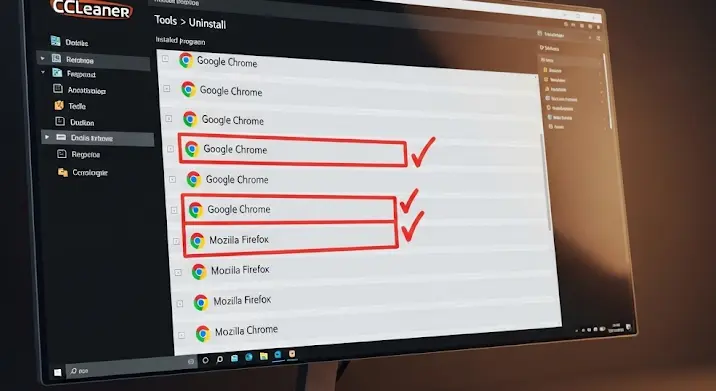
A CCleaner egy népszerű eszköz a számítógép karbantartására, segít a felesleges fájlok eltávolításában, a rendszerleíró adatbázis tisztításában és a telepített programok kezelésében. Azonban a felhasználók időnként találkozhatnak bosszantó hibákkal, például a programlista duplázódásával. Ez azt jelenti, hogy ugyanaz a program kétszer (vagy akár többször) jelenik meg a programok listájában, ami zavaróvá és nehézkessé teszi a programok eltávolítását vagy kezelését. Ebben a cikkben részletesen megvizsgáljuk, hogy mi okozhatja ezt a problémát, és hogyan javíthatod ki.
Miért jelennek meg a programok duplán a CCleanerben?
Több oka is lehet annak, hogy a programok duplán jelennek meg a CCleaner programlistájában:
- Hibás rendszerleíró adatbázis bejegyzések: A programok telepítésekor és eltávolításakor a rendszerleíró adatbázisba bejegyzések kerülnek. Ha egy program eltávolítása nem töröl minden vonatkozó bejegyzést, vagy ha egy program telepítése során valamilyen hiba történik, akkor a rendszerleíró adatbázisban inkonzisztenciák keletkezhetnek. A CCleaner ezeket az inkonzisztenciákat duplikált bejegyzésekként értelmezheti.
- Több telepített példány: Ritka, de előfordulhat, hogy véletlenül többször is telepítettél egy programot. Ebben az esetben a CCleaner helyesen fogja megjeleníteni mindkét példányt.
- Korábbi telepítések maradványai: Ha egy programot nem megfelelően távolítottál el (például csak egyszerűen törölted a program fájljait ahelyett, hogy a telepítőt használtad volna), a program adatai és bejegyzései megmaradhatnak a rendszerben, amit a CCleaner megtalálhat.
- CCleaner hibája: Bár ritka, a CCleaner-nek is lehetnek hibái, amelyek a programlista helytelen megjelenítését okozhatják. Ez különösen igaz a régebbi verziókra.
- Virtuális környezet vagy emulátor: Ha egy program virtuális környezetben vagy emulátorban futott, majd eltávolításra került, a rendszer néha nem törli teljesen a nyomait.
Hogyan javíthatod a CCleaner programlista duplázódási hibát?
Íme néhány lépés, amellyel orvosolhatod a problémát:
- Futtass egy rendszerleíró adatbázis tisztítást a CCleanerrel:
- Nyisd meg a CCleaner-t.
- Kattints a „Registry” (Rendszerleíró adatbázis) ikonra a bal oldali menüben.
- Győződj meg róla, hogy a „Missing Shared DLLs”, „Unused File Extensions”, „ActiveX and Class Issues”, „Type Libraries”, „Applications”, „Fonts”, „Help Files”, „Installer Issues”, „Obsolete Software” és „Startup Items” opciók be vannak jelölve.
- Kattints a „Scan for Issues” (Hibák keresése) gombra.
- A szkennelés befejezése után kattints a „Fix selected Issues…” (Kijelölt hibák javítása) gombra.
- A CCleaner felajánlja, hogy készíts egy biztonsági másolatot a rendszerleíró adatbázisról. Javasoljuk, hogy tedd meg, hátha valami nem várt dolog történik.
- Kattints a „Fix All Selected Issues” (Összes kijelölt hiba javítása) gombra.
- Indítsd újra a számítógépet.
- Ellenőrizd, hogy a programlista helyreállt-e a CCleaner-ben.
- Ellenőrizd a Telepített Programok listát a Vezérlőpultban:
- Nyisd meg a Vezérlőpultot.
- Válaszd a „Programok” kategóriát, majd a „Programok és szolgáltatások” lehetőséget.
- Ellenőrizd, hogy valóban nincs-e két példány ugyanabból a programból. Ha igen, távolítsd el mindkettőt (az egyik lehet hibás telepítés eredménye).
- Használj egy speciális eltávolító programot:
- Vannak olyan programok, mint például a Revo Uninstaller, amelyek alaposabban eltávolítják a programokat, és törlik a hozzájuk tartozó rendszerleíró adatbázis bejegyzéseket is.
- Telepítsd és futtasd a Revo Uninstallert vagy egy hasonló programot.
- Keresd meg a duplikált programot a listában.
- Válaszd a „Advanced” (Haladó) módot az eltávolításhoz.
- Kövesd a program utasításait, és töröld az összes fájlt és rendszerleíró adatbázis bejegyzést, amelyet a program az adott programhoz köt.
- Frissítsd a CCleaner-t a legújabb verzióra:
- A régi verziók hibákat tartalmazhatnak, amelyeket a legújabb verziókban javítottak.
- Töltsd le és telepítsd a legújabb CCleaner verziót a hivatalos weboldalról.
- Manuálisan töröld a rendszerleíró adatbázis bejegyzéseket (csak tapasztalt felhasználóknak!):
- Figyelmeztetés: A rendszerleíró adatbázis helytelen szerkesztése súlyos rendszerhibákat okozhat! Csak akkor végezd el ezt a lépést, ha pontosan tudod, mit csinálsz.
- Nyomd meg a Windows billentyű + R billentyűket a Futtatás ablak megnyitásához.
- Írd be a „regedit” parancsot, és nyomd meg az Entert.
- A Rendszerleíró Adatbázis Szerkesztőben keresd meg a következő kulcsokat:
HKEY_LOCAL_MACHINESOFTWAREMicrosoftWindowsCurrentVersionUninstallHKEY_CURRENT_USERSoftwareMicrosoftWindowsCurrentVersionUninstall
- Gondosan vizsgáld át az Uninstall kulcs alatti bejegyzéseket, és keresd meg a duplikált programhoz tartozó bejegyzéseket.
- Ha megtaláltad a duplikált bejegyzéseket, TÖRÖLD ŐKET (jobb klikk, majd Törlés).
- Indítsd újra a számítógépet.
- Vizsgáld át a számítógépet víruskeresővel:
- Ritka, de előfordulhat, hogy egy vírus vagy malware okozza a problémát. Futtass egy teljes rendszerellenőrzést a víruskereső programoddal.
Összefoglalás
A CCleaner programlista duplázódási hiba egy bosszantó probléma, de általában könnyen orvosolható. A legtöbb esetben egy rendszerleíró adatbázis tisztítás, egy speciális eltávolító program használata, vagy a CCleaner frissítése megoldja a gondot. Ha a probléma továbbra is fennáll, óvatosan szerkeszd meg a rendszerleíró adatbázist (vagy kérj segítséget egy szakértőtől), vagy vizsgáld át a számítógépet víruskeresővel.
